예전 모 방송사의 다큐멘터리를 시청하던 중 외국의 IT전문가가 자신의 노트북과 대형 평면 TV를 연결해 방송사 PD에게 즉석에서 간단한 프레젠테이션을 하는 것을 보았습니다. 당시 멋지다라는 생각이 들더군요. 평시에는 TV로 활용하고 또 영화를 볼 때는 대형 스크린이 되기도 하지만 이렇게 무언가 업무적인 상황에서는 프로젝터를 능가하는 해상도로 사람과의 커뮤니케이션을 추구하는 엑스캔버스.
불현듯 제 노트북을 붙여보고 싶은 생각이 들었습니다. ^^ 일단 엑스캔버스의 뒷면에는 다양한 단자들이 배열되어 있습니다. 그 중 맨 오른쪽 하단에 RGB 입력 혹은 RGB(PC)라고 쓰여 있는 단자를 찾으시면 만사 오케이.

오른쪽 아래 하얀 박스가 바로 컴퓨터 모니터의 연결부위와 같습니다. ^^
물론 준비하셔야 할 것은 모니터 케이블이 좀 넉넉한 길이로 있으셔야 합니다. 가능하다면 여유로운 이동을 위해 3미터 정도가 있으면 좋겠죠. 1미터가 있다고 안 되는 것은 아니지만 대형 모니터를 충분히 고려한다면 훨씬 뒤에서 보는 것이 더 좋을 듯 한데 그러기 위해서는 연결선이 길어야 가능하겠죠.
최근에 나오는 대부분의 노트북은 외부 모니터 연결 잭이 있습니다. 그곳에 연결을 하고 노트북마다의 설정에 따라 듀얼 혹은 외부 모니터 하나 만으로의 연결이 가능합니다. 제가 사용 중인 맥북의 경우에는 듀얼을 지원합니다. 부팅을 하면 기본 듀얼을 모두 지원하나 엑스캔버스 쪽 영상이 16:9로 확장되어 나오는 경우도 있습니다. 이런 경우 맥북의 시스템에서 모니터를 클릭하셔서 평면TV 쪽의 설정을 조절해주면 나중에 LG TV라고 설정을 잡게 됩니다.
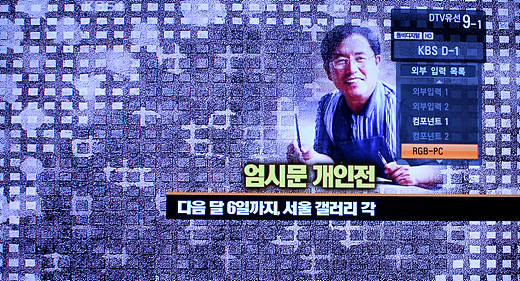
노트북을 연결한 후 리모콘에서 외부입력을 RGB-PC로 바꿔줍니다.

이제 듀얼 모니터가 되죠... ^^
그 이후에는 기존 PC의 듀얼 모니터와 똑 같은 방식으로 사용이 가능합니다. 특히 이런 기능은 집에서 아이들을 가르치거나 혹은 사진 등 컴퓨터의 콘텐츠를 활용하는 방법, 더 나아가 업무적인 처리 등도 가능할 것 같습니다.

리모콘의 외부입력을 눌러주세요. ^^
특히 LCD TV라면 그 궁합이 아주 더 잘 맞겠죠. ^^ 엑스캔버스 이제 집에서만 하는 게 아니라 회사에서도 해야 할 듯 합니다. ^^
'LG TV > 제품 리뷰' 카테고리의 다른 글
| 엑스캔버스와 맥북의 사랑 (8) | 2007.12.21 |
|---|---|
| LCD와 PDP 선택 요령(1) _ 시청거리 (0) | 2007.12.05 |
| 엑스캔버스 사용설명서는 이렇게 제공됩니다 (4) | 2007.10.24 |
| TV 찾아 삼만리 _ 리얼 TV 구입기(2) (0) | 2007.10.22 |
| 60Hz와 120Hz, 기술로 극복한 고화질 (0) | 2007.10.21 |